- ה אירוע כישלון התקשורת נכשל לשגיאה יכולות להיות סיבות שונות, ואחת מהן היא הגדרות המצלמה הלא נכונות.
- אשם גם קבצי נהג פגומים, ובמקרה זה, הכלי המתקדם מהמדריך שלנו יעשה את העבודה.
- פיתרון נהדר נוסף לבעיה זו הוא להפעיל את פותר הבעיות מאפליקציית Windows מסוימת.
- עריכת הרישום היא גם שיטה יעילה לתיקון 0xa00f4271 אירוע כישלון התקשורת נכשל הודעת התראה.

- הורד את כלי התיקון למחשב Restoro שמגיע עם טכנולוגיות פטנט (פטנט זמין פה).
- נְקִישָׁה התחל סריקה כדי למצוא בעיות של Windows שעלולות לגרום לבעיות במחשב.
- נְקִישָׁה תיקון הכל כדי לפתור בעיות המשפיעות על אבטחת המחשב וביצועיו
- Restoro הורדה על ידי 0 קוראים החודש.
קוד השגיאה 0xa00f4271 נוצר לראשונה לאחר חלונות 10 עדכון יום השנה בשנת 2016.
לאחר מכן משתמשים פרסמו בפורומים של מיקרוסופט אודות משהו השתבש... קוד שגיאה 0xA00F4271 (0x80070491) שגיאה שצצה כאשר ניסו לנצל את מצלמות רשת.
מצלמות רשת מובנות לא עובדות כשזה הודעת שגיאה מופיע. להלן מספר החלטות שיכולות לתקן את אירוע כישלון התקשורת נכשל קוד שגיאה 0xa00f4271.
כיצד אוכל לתקן את שגיאת האירוע שנכשלה בכלי תקשורת?
1. פתח את פותר הבעיות לאפליקציות של Microsoft Store
- נְקִישָׁה הקלד כאן לחיפוש לפתיחת קורטנה.
- להיכנס לפתור בעיות בתיבת החיפוש ולחץ פתרון בעיות הגדרות.
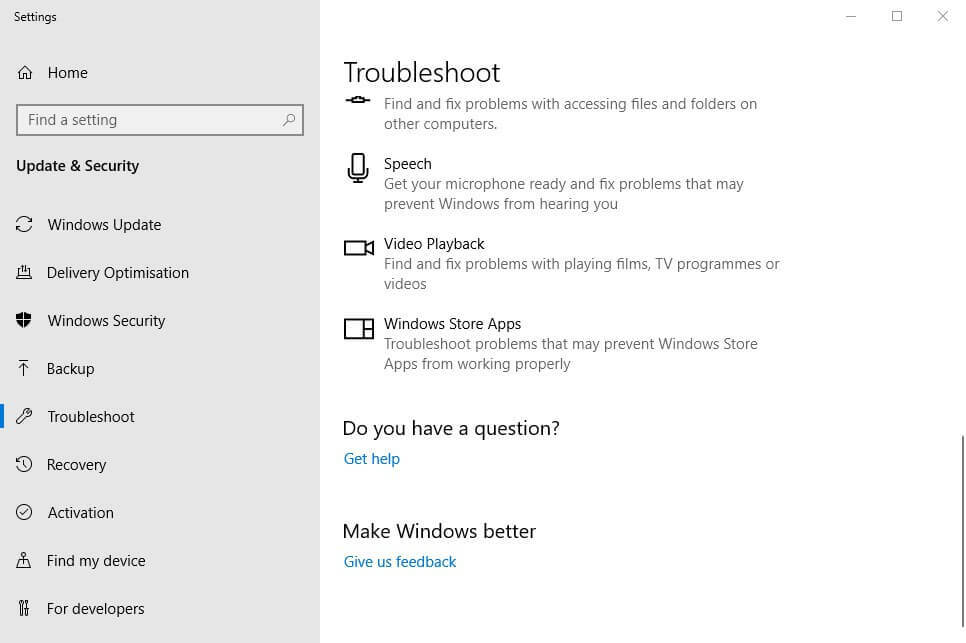
- לאחר מכן בחר את אפליקציית Microsoft Store פותר בעיות בחלון ההגדרות שנפתח.
- לאחר מכן לחץ על הפעל את פותר הבעיות הזה לַחְצָן.
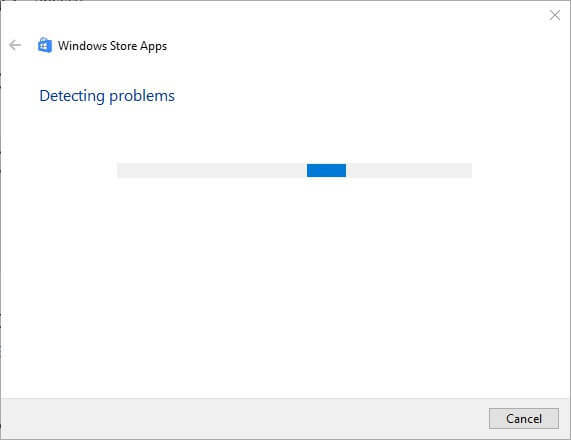
- לאחר מכן, משתמשים יכולים לעבור על ההחלטות שמספק פותר הבעיות.
- הפעל מחדש את Windows לאחר החלת הצעת החלטה.
פותר הבעיות של אפליקציית Microsoft Store עשוי לספק פתרון כאשר קוד השגיאה 0xa00f4271 מתייחס באופן ספציפי יותר לאפליקציות UWP המשתמשות במצלמת האינטרנט.
על מנת לתקן שגיאות של Windows 10, אתה יכול גם להשתמש בכלי מקצועי כמו Restoro שיכול לתקן קבצים פגומים ולהחזיר את המכשיר שלך ליכולתו המיטבית.
Restoro יכולה להסיר איומי תוכנה זדונית, כמו גם כל שנותר פגום מזיהומים קודמים בנגיף. אתה יכול להסתמך על כלי זה כדי לשמור על אתרים מסוכנים ולמנוע מהמחשב שלך לקרוס ולקפוא.
Windows Update נועד לשפר את הביצועים הכוללים של מערכת ההפעלה שלך, לשלב תכונות חדשות ואפילו לשדרג את הקיימות. עם זאת, ישנם מקרים בהם שגיאות מסוימות עלולות להתרחש בכחול.
למרבה המזל, אם במקרה נתקלת בבעיות כאלה, קיימת תוכנת תיקון חלונות מיוחדת שיכולה לעזור לך לפתור אותן תוך זמן קצר, והיא נקראת רסטורו.
כך ניתן לתקן שגיאות רישום באמצעות Restoro:
- הורד והתקן את Restoro.
- הפעל את היישום.
- המתן שהיישום ימצא בעיות כלשהן ביציבות המערכת וזיהומים אפשריים בתוכנות זדוניות.
- ללחוץ התחל בתיקון.
- הפעל מחדש את המחשב האישי כדי שהשינויים ייכנסו לתוקף.
לאחר סיום התהליך המחשב שלך אמור לעבוד בסדר גמור ולא תצטרך עוד לדאוג לשגיאות של Windows Update מכל סוג שהוא.
⇒ קבל רסטורו
הצהרת אחריות:יש לשדרג את התוכנית הזו מהגרסה החינמית על מנת לבצע כמה פעולות ספציפיות.
2. בדוק את הגדרות המצלמה
- לִפְתוֹחַ קורטנה ונכנסים מַצלֵמָה בתיבת החיפוש שלה.
- בחר הגדרות פרטיות של המצלמה בתוצאות החיפוש כדי לפתוח את החלון שמוצג ישירות למטה.
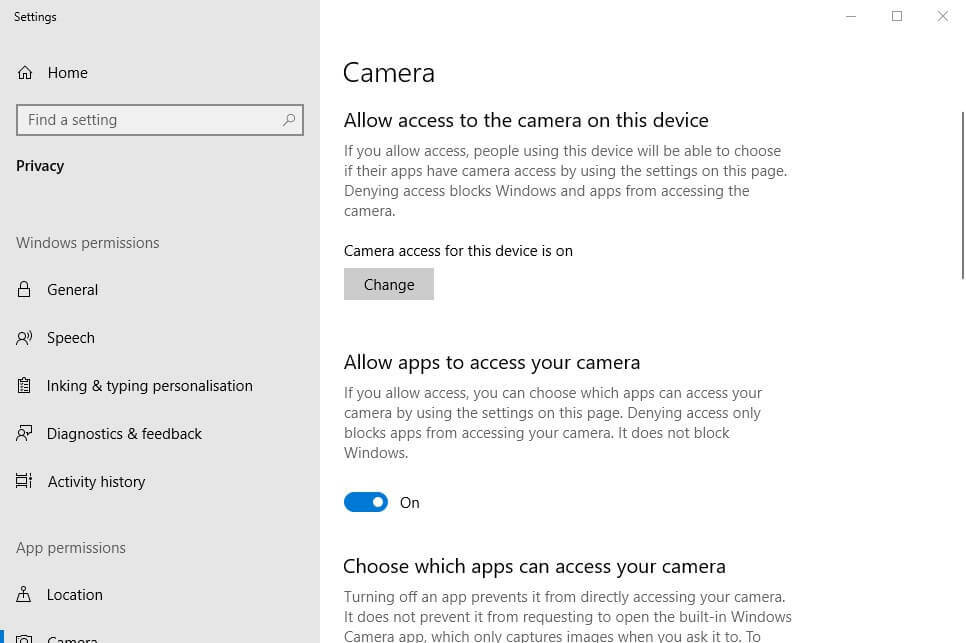
- אם חלון זה קובע הגישה למצלמה למכשיר זה אינה פעילה, המשתמשים יצטרכו ללחוץ שינוי ולהחליף את גישה למצלמה עבור אפשרות המכשיר הזו עַל.
- ואז סובב את אפשר לאפליקציות לגשת לאפשרות המצלמה שלך עַל.
- בדוק שה- אפליקציות מצלמות רשת אתה מנסה להשתמש במצלמה באמצעות מופעלים גם תחת בחר אילו יישומים יוכלו לגשת למצלמה שלך כּוֹתֶרֶת מִשְׁנֶה.
- הפעל מחדש את Windows לאחר התאמת הגדרות המצלמה.
ודא שהאפשרות תן לאפליקציות להשתמש בחומרת המצלמה שלי מופעלת. אפליקציות אינן יכולות להשתמש במצלמת האינטרנט כשההגדרה הזו אינה פעילה. בדוק את הגדרות המצלמה על מנת לתקן את שגיאת מערכת, כמוזכר לעיל.
3. ערוך את הרישום
- ראשית, פתח לָרוּץ עם ה מקש Windows + R מקש חם. לאחר מכן משתמשים יכולים לפתוח את עורך הרישום על ידי כניסה רגדיט ב- הפעלה ולחיצה בסדר.
- פתח נתיב רישום זה ב עורך רישום:
-
HKEY_LOCAL_MACHINESOFTWAREWOW6432NodeMicrosoftWindows Foundation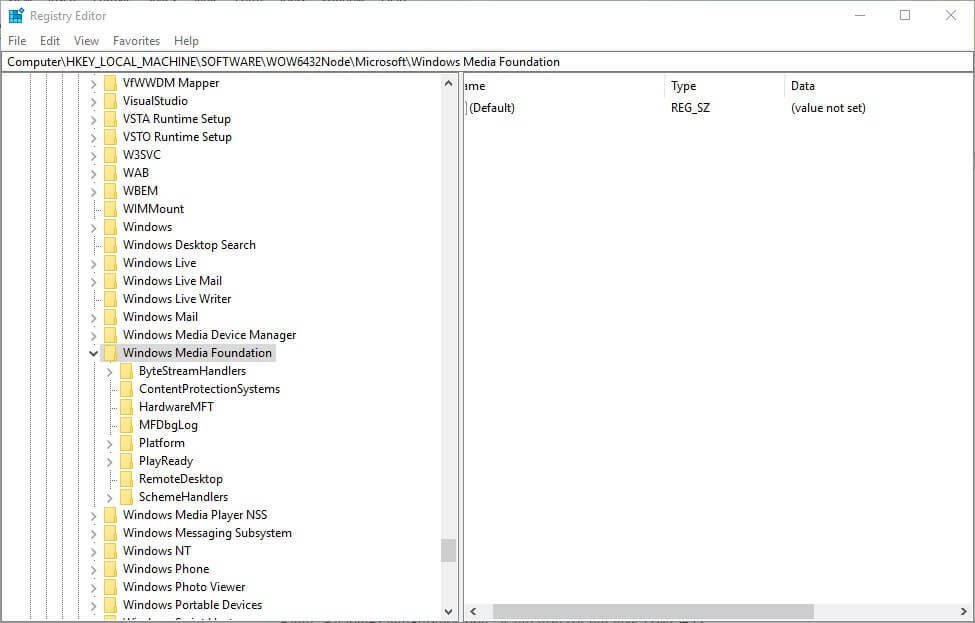
-
- לחץ לחיצה כפולה Windows Media Foundation משמאלו של עורך הרישום.
- לחץ באמצעות לחצן העכבר הימני על רווח משמאל לחלון עורך הרישום ובחר חָדָשׁואז לחץערך DWORD (32 סיביות).
- להיכנס EnableFrameServerMode ככותרת ל- DWORD החדשה.
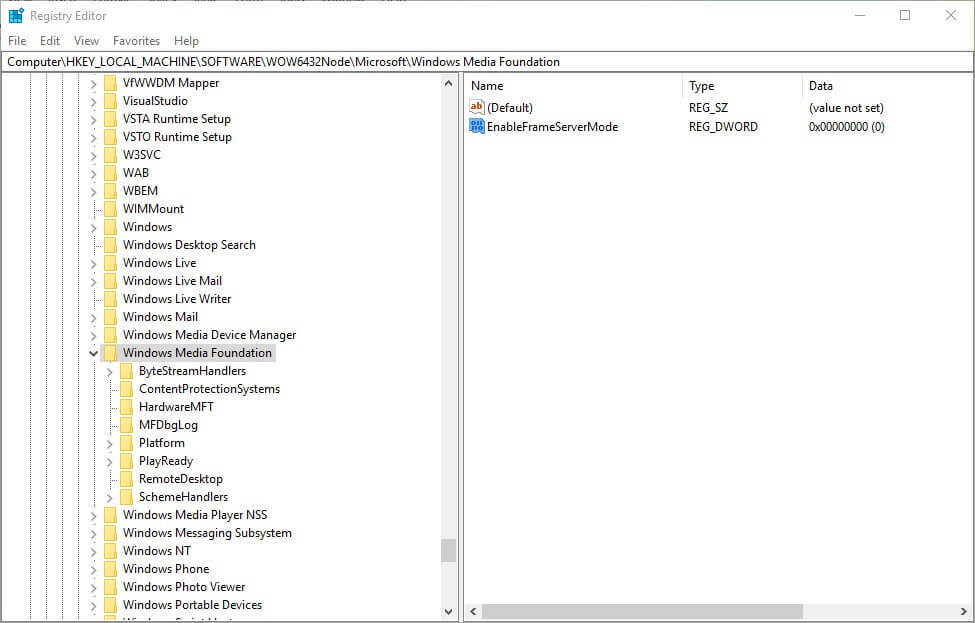
- לאחר מכן לחץ פעמיים EnableFrameServerMode לפתוח את החלון בזריקה ממש מתחת.
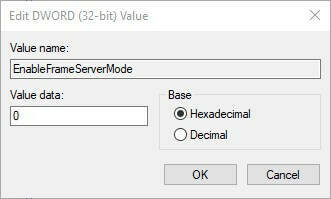
- הזן 0 בתיבת הטקסט ערך נתונים ולחץ על בסדר לַחְצָן.
- הפעל מחדש את Windows לאחר עריכת הרישום.
חלק מהמשתמשים אמרו שתיקנו את ה- 0xa00f4271 שגיאת אירוע נכשלה בתפיסת מדיה על ידי עריכת ה- רישום. אז הליך זה יכול להיות בין התיקונים הטובים ביותר ותוכלו ליישם אותו כאמור לעיל.
4. עדכן את מנהל ההתקן של מצלמת הרשת

שגיאת המצלמה 0xa00f4271 עלולה להיווצר עקב מנהל התקן מצלמת אינטרנט מיושן. במצב זה תוכלו להשתמש בתוכנות מקצועיות אשר יספקו לכם דיווח מדויק על אילו נהגים צריכים להיות מעודכנים.
בדרך זו תוכלו גם לברר אם מנהלי ההתקנים שלכם זקוקים לכמה תיקונים חדשים או לא. על ידי שימוש בכלי ייעודי לא תחמיץ אף עדכון קריטי שוב ותצליח להימנע משגיאות Windows 10.
⇒ השג את DriverFix
5. עדכן את Windows 10
- פתח את ה קורטנה תיבת חיפוש עם מקש Windows + Q קיצור מקשים.
- להיכנס עדכון לחיפוש הגדרות העדכון.
- ואז לחץ בדוק עדכונים כדי לפתוח את חלון ההגדרות כפי שמוצג ישירות למטה.
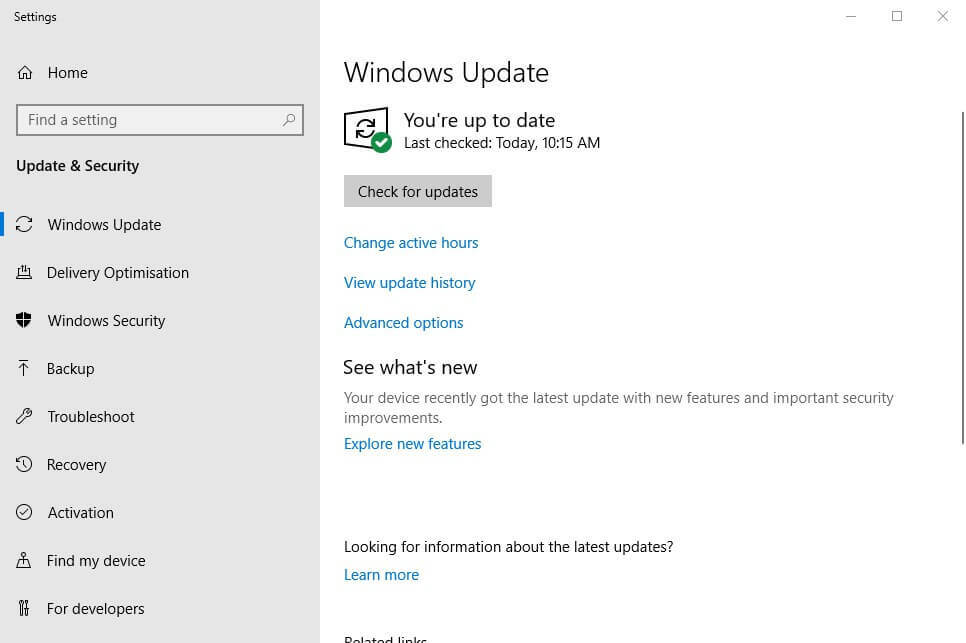
- לחץ על בדוק עדכונים לַחְצָן.
- לאחר מכן Windows תתקין אוטומטית עדכונים זמינים. הפעל מחדש את Windows אם הוא מתקין עדכונים חדשים.
חלק מהמשתמשים אישרו כי תיקון מעדכן את קוד השגיאה הקבוע 0xa00f4271. משתמשים אחרים תיקנו את הבעיה על ידי מעדכן את Windows 10 לגרסת הבנייה האחרונה.
משתמשים יכולים לעדכן לגרסת הבנייה האחרונה על ידי הורדה והפעלה של עוזר העדכונים ובחירה עדכן כעת. פעל על פי ההנחיות לעיל כדי לבדוק אם קיימים עדכוני תיקונים חדשים.
אנו בטוחים שאחד הפתרונות שהצגנו במאמר זה יעזור לתקן את ה- 0xa00f4271 אירוע כישלון התקשורת נכשל קוד שגיאה כדי שתוכל להקליט באמצעות מצלמת האינטרנט שלך שוב.
ברצוננו לשמוע ממך עוד בנושא זה, אז אנא שלח לנו תגובה בקטע ההערות למטה.
 עדיין יש לך בעיות?תקן אותם בעזרת הכלי הזה:
עדיין יש לך בעיות?תקן אותם בעזרת הכלי הזה:
- הורד את כלי התיקון למחשב זה דורג נהדר ב- TrustPilot.com (ההורדה מתחילה בעמוד זה).
- נְקִישָׁה התחל סריקה כדי למצוא בעיות של Windows שעלולות לגרום לבעיות במחשב.
- נְקִישָׁה תיקון הכל כדי לפתור בעיות עם טכנולוגיות פטנט (הנחה בלעדית לקוראים שלנו).
Restoro הורדה על ידי 0 קוראים החודש.
שאלות נפוצות
פיתרון מצוין יכול להיות החזרת המחשב למצב בריא יותר ותוכלו לעשות זאת בעזרת כלי מקצועי כמו Restoro. בדוק חלופות יעילות אחרות בנושא זה מדריך המתמקד כיצד לתקן את קוד השגיאה 0xa00f4271 ב- Windows 10.
תיקון מגזר האתחול שלך הוא שיטה שיכולה בהחלט לעזור לך לפתור בעיה זו. בדוק אפשרויות אחרות במאמר זה הבוחן את פתרונות לתיקון קוד שגיאה 0xc0000225 ב- Windows 10.
אחד הפתרונות לפתרון בעיית 0xc000000d הוא יצירת כונן התאוששות על מנת להחזיר את המחשב להגדרותיו המקוריות. ראה באילו שיטות אחרות תוכל להשתמש במאמר זה המתמקד איך לתקן יש לתקן את המחשב / המכשיר שלך שגיאת הודעה.
![תיקון: קוד שגיאה 43 של AMD ב- Windows 10 [מדריך מפורט]](/f/e9e7baa4b85c89913003ca66753d0fb0.jpg?width=300&height=460)

![תיקון: שגיאות BSoD ntoskrnl.exe [המדריך השלם]](/f/1c2148f1fb92be7c5024fca156ffde70.jpg?width=300&height=460)